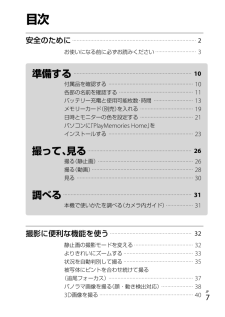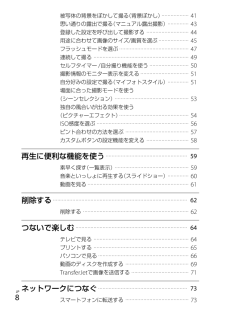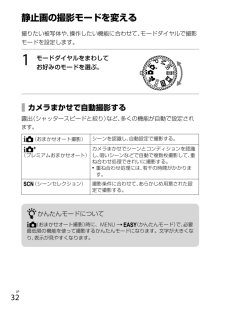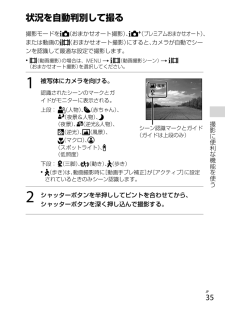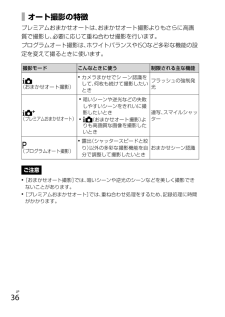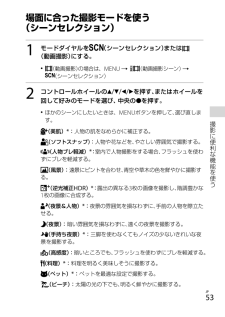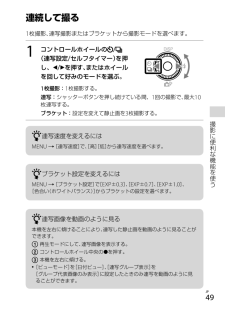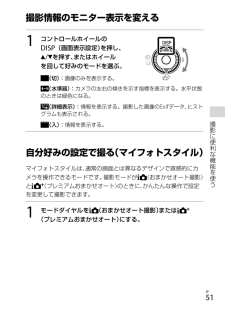Q&A
取扱説明書・マニュアル (文書検索対応分のみ)
"撮影モード" 一致するキーワードは見つかりませんでした。
"撮影モード"10 - 20 件目を表示
JP7DSC-HX30V 4-419-605-02(1)目次安全のために・・・・・・・・・・・・・・・・・・・・・・・・・・・・・・・・・・・・・・・・・・・・・・・・・・・・・・・・・・・・・・・・・・・・・・・・・・・・・・・・・・ 2お使いになる前に必ずお読みください・・・・・・・・・・・・・・・・・・・・・・・・・・・ 3撮影に便利な機能を使う・・・・・・・・・・・・・・・・・・・・・・・・・・・・・・・・・・・・・・・・・・・・・・・・・・・・・・ 32静止画の撮影モードを変える・・・・・・・・・・・・・・・・・・・・・・・・・・・・・・・・・・・・・・・ 32よりきれいにズームする・・・・・・・・・・・・・・・・・・・・・・・・・・・・・・・・・・・・・・・・・・・・・・ 33状況を自動判別して撮る・・・・・・・・・・・・・・・・・・・・・・・・・・・・・・・・・・・・・・・・・・・・・・ 35被写体にピントを合わせ続けて撮る (追尾フォーカス) ・・・・・・・・・・・・・・・・・・・・・・・・・・・・・・・・・・・・・・・・・・・・・・・・・・・・・・・・ 37パノラマ画像を撮る(...
JP8DSC-HX30V 4-419-605-02(1)被写体の背景をぼかして撮る(背景ぼかし)・・・・・・・・・・・・・・・・・・ 41思い通りの露出で撮る(マニュアル露出撮影) ・・・・・・・・・・・・・・ 43登録した設定を呼び出して撮影する ・・・・・・・・・・・・・・・・・・・・・・・・・・・・ 44用途に合わせて画像のサイズ/画質を選ぶ・・・・・・・・・・・・・・・・・・・・ 45フラッシュモードを選ぶ・・・・・・・・・・・・・・・・・・・・・・・・・・・・・・・・・・・・・・・・・・・・・・ 47連続して撮る ・・・・・・・・・・・・・・・・・・・・・・・・・・・・・・・・・・・・・・・・・・・・・・・・・・・・・・・・・・・・・・・ 49セルフタイマー/自分撮り機能を使う ・・・・・・・・・・・・・・・・・・・・・・・・・・ 50撮影情報のモニター表示を変える・・・・・・・・・・・・・・・・・・・・・・・・・・・・・・・・ 51自分好みの設定で撮る(マイフォトスタイル) ・・・・・・・・・・・・・・ 51場面に合った撮影モードを使う (シーンセレクション) ・・・・・・・・・...
JP11DSC-HX30V 4-419-605-02(1)準備する シャッターボタン モードダイヤル各部の名前を確認する 撮影時:W/T(ズーム)レバー 再生時: (インデックス)レバー/(再生ズーム)レバー セルフタイマーランプ/ スマイルシャッターランプ/ AF補助光 C USTOMボタン 電源/充電ランプ O N/O FF(電源)ボタン フラッシュ フラッシュの近くに指を置かないでください。 フラッシュが発光するときは、フラッシュ部が自動で上がります。 電源OFF時、再生モード遷移時、撮影モードを切り換えたときなどは、フラッシュが自動で下がります。 マイク レンズ スピーカー 液晶モニター GPS受信部(内蔵) (再生)ボタン M OVIE(動画)ボタン HDMIミニ端子 Wi-Fi受信部(内蔵) リストストラップ取り付け部 コントロールホイール (12ページ) M ENUボタン
DSC-HX30V 4-419-605-02(1)JP32静止画の撮影モードを変える撮りたい被写体や、操作したい機能に合わせて、モードダイヤルで撮影モードを設定します。1 モードダイヤルをまわしてお好みのモードを選ぶ。 カメラまかせで自動撮影する露出(シャッタースピードと絞り)など、多くの機能が自動で設定されます。 (おまかせオート撮影)シーンを認識し、自動設定で撮影する。 (プレミアムおまかせオート)カメラまかせでシーンとコンディションを認識し、暗いシーンなどで自動で複数枚撮影して、重ね合わせ処理できれいに撮影する。 重ね合わせ処理には、若干の時間がかかります。 (シーンセレクション) 撮影条件に合わせて、あらかじめ用意された設定で撮影する。 かんたんモードについて(おまかせオート撮影)時に、MENU (かんたんモード)で、必要最低限の機能を使って撮影するかんたんモードになります。文字が大きくなり、表示が見やすくなります。撮影に便利な機能を使う
DSC-HX30V 4-419-605-02(1)JP35撮影に便利な機能を使う状況を自動判別して撮る撮影モードを (おまかせオート撮影)、 (プレミアムおまかせオート )、または動画の(おまかせオート撮影)にすると、カメラが自動でシーンを認識して最適な設定で撮影します。 (動画撮影)の場合は、MENU (動画撮影シーン) (おまかせオート撮影)を選択してください。1 被写体にカメラを向ける。認識されたシーンのマークとガイドがモニターに表示される。上段: (人物)、 (赤ちゃん)、(夜景&人物)、(夜景)、 (逆光&人物)、(逆光)、 (風景)、(マクロ)、(スポットライト)、(低照度)下段: (三脚)、 (動き)、 (歩き) (歩き)は、動画撮影時に[動画手ブレ補正]が[アクティブ]に設定されているときのみシーン認識します。2 シャッターボタンを半押ししてピントを合わせてから、シャッターボタンを深く押し込んで撮影する。シーン認識マークとガイド(ガイドは上段のみ)
DSC-HX30V 4-419-605-02(1)JP36 オート撮影の特徴プレミアムおまかせオートは、おまかせオート撮影よりもさらに高画質で撮影し、必要に応じて重ね合わせ撮影を行います。プログラムオート撮影は、ホワイトバランスやISOなど多彩な機能の設定を変えて撮るときに使います。撮影モードこんなときに使う制限される主な機能 (おまかせオート撮影) カメラまかせでシ ーン認識をして、何枚も続けて撮影したいときフラッシュの強制発光(プレミアムおまかせオート ) 暗いシーンや逆光などの失敗しやすいシーンをきれいに撮影したいとき (おまかせオート撮影)よりも高画質な画像を撮影したいとき連写、スマイルシャッター (プログラムオート撮影 ) 露出(シャッタースピードと絞り)以外の多彩な撮影機能を自分で調整して撮影したいときおまかせシーン認識ご注意 [おまかせオート撮影]では、暗いシーンや逆光のシーンなどを美しく撮影できないことがあります。 [プレミアムおまかせオート]では、重ね合わせ処理をするため、記録処理に時間がかかります。
DSC-HX30V 4-419-605-02(1)JP48 使用可能なフラッシュモード設定している撮影モードや機能によって、選べるフラッシュモードが異なります。下の表で○は変更可能、×は変更不可能を表しています。撮影モード オート 強制発光 スローシンクロ 発光禁止おまかせオート撮影 ○ × × ○プレミアムおまかせオート ○ × × ○背景ぼかし*× × × ○プログラムオート撮影 ○ ○ ○ ○マニュアル露出撮影 × ○ × ○3D撮影*× × × ○スイングパノラマ*× × × ○かんたんモード○ × × ○シ ンセレクシ ン ○ ○ ○ ○* * * * * *× × × ○ × ○ × ○× × ○ ×連写・ブラケット*× × × ○* これらの撮影モードではフラッシュ撮影はできません。ご注意 (登録設定の呼び出し)時は、設定によって選べるフラッシュモードが変わります。
DSC-HX30V 4-419-605-02(1)JP53撮影に便利な機能を使う場面に合った撮影モードを使う (シーンセレクション)1 モードダイヤルを (シーンセレクション)または(動画撮影)にする。 (動画撮影)の場合は、MENU (動画撮影シーン) (シーンセレクション)2 コントロールホイールの///を押す、またはホイールを回して好みのモードを選び、 中央のを押す。 ほかのシーンにしたいときは、MENUボタンを押して、選び直します。(美肌)*:人物の肌をなめらかに補正する。(ソフトスナップ ): 人物や花などを、やさしい雰囲気で撮影する。(人物ブレ軽減)*:室内で人物撮影をする場合、フラッシュを使わずにブレを軽減する。(風景):遠景にピントを合わせ、青空や草木の色を鮮やかに撮影する。(逆光補正HDR)*:露出の異なる3枚の画像を撮影し、階調豊かな1枚の画像に合成する。(夜景&人物)*:夜景の雰囲気を損なわずに、手前の人物を際立たせる。(夜景):暗い雰囲気を損なわずに、遠くの夜景を撮影する。(手持ち夜景)*:三脚を使わなくてもノイズの少ないきれいな夜景を撮影する。(高感度):暗いとこ...
DSC-HX30V 4-419-605-02(1)JP49撮影に便利な機能を使う連続して撮る1枚撮影、連写撮影またはブラケットから撮影モードを選べます。1 コントロールホイールの/(連写設定/セルフタイマー)を押し、/を押す、またはホイールを回して好みのモードを選ぶ。1枚撮影:1枚撮影する。連写:シャッターボタンを押し続けている間、1回の撮影で、最大10枚連写する。ブラケット:設定を変えて静止画を3枚撮影する。 連写速度を変えるにはMENU [連写速度]で、[高][低]から連写速度を選べます。 ブラケット設定を変えるにはMENU [ブラケット設定]で[EXP±0.3]、[EXP±0.7]、[EXP±1.0]、[色合い(ホワイトバランス)]からブラケットの設定を選べます。 連写画像を動画のように見る本機を左右に傾けることにより、連写した静止画を動画のように見ることができます。 再生モードにして、連写画像を表示する。 コントロールホイール中央のを押す。 本機を左右に傾ける。 [ビューモード]を[日付ビュー]、[連写グループ表示]を[グループ代表画像のみ表示]に設定したときのみ連写を動...
DSC-HX30V 4-419-605-02(1)JP51撮影に便利な機能を使う撮影情報のモニター表示を変える1 コントロールホイールのDISP(画面表示設定)を押し、 /を押す、またはホイールを回して好みのモードを選ぶ。(切):画像のみを表示する。(水準器):カメラの左右の傾きを示す指標を表示する。水平状態のときは緑色になる。(詳細表示):情報を表示する。撮影した画像のExifデータ、ヒストグラムも表示される。(入):情報を表示する。自分好みの設定で撮る(マイフォトスタイル)マイフォトスタイルは、通常の画面とは異なるデザインで直感的にカメラを操作できるモードです。撮影モードが(おまかせオート撮影)と(プレミアムおまかせオート)のときに、かんたんな操作で設定を変更して撮影できます。1 モードダイヤルを (おまかせオート撮影)または(プレミアムおまかせオート)にする。